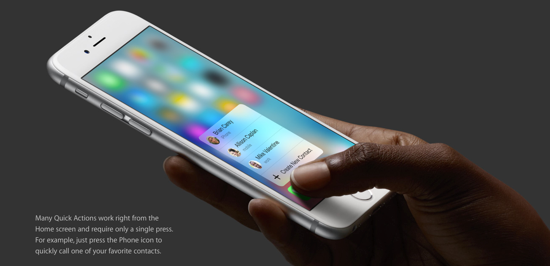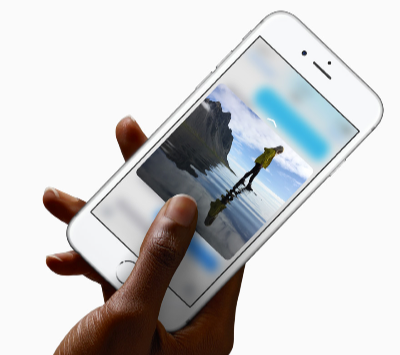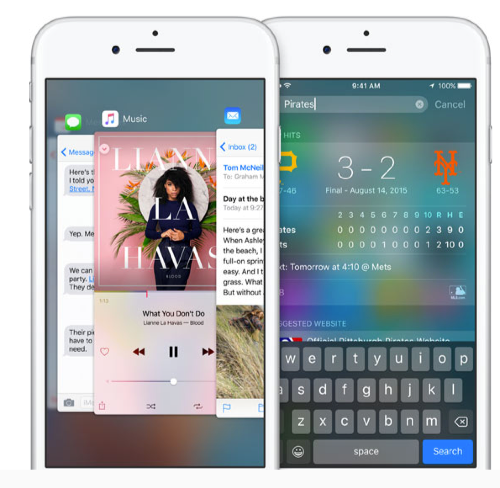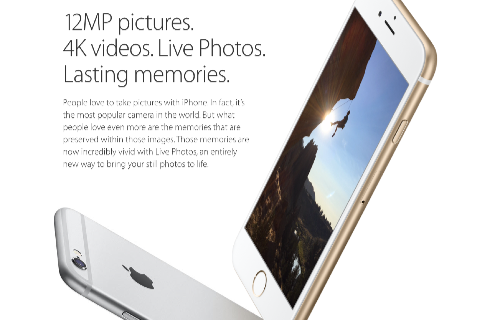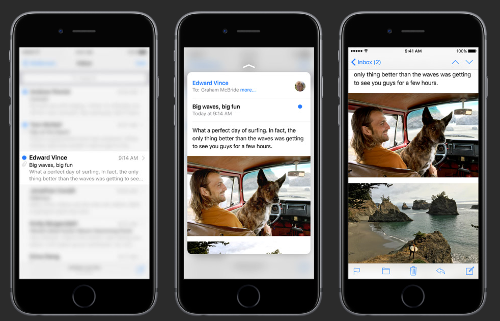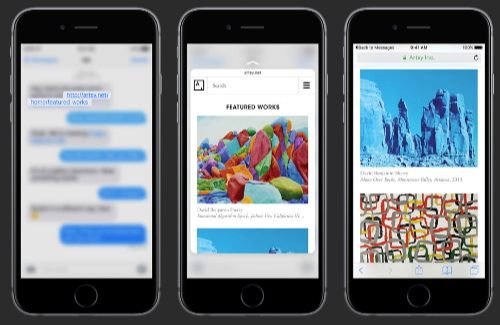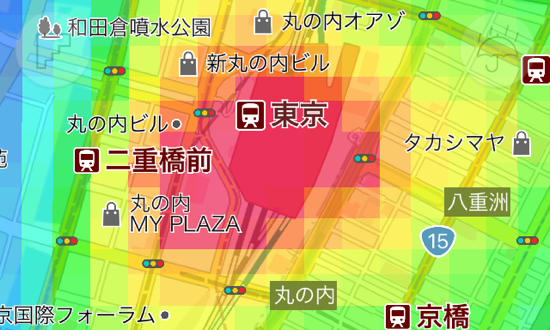ごきげんよう、菊太郎です。
iPhone 6s/6s Plusから導入された新機能3D Touch。全く新しい操作方法として発売前から注目を集めていた目玉機能です。
でもスゴそうな機能だって言うのはよく分かるけど、具体的に何が出来るのか分かりづらいですよね。
そこで今回は、そんな3D Touchで出来る事をまとめて紹介!これでiPhone 6s/6s Plusを120%使いこなせますよ〜。
iPhoneでできる幅が広がった!
iPhone 6s/6s Plusから3D Touchが搭載され、画面タッチの圧力を感知可能に。これによって一本の指で出来る事が大幅に増えました。
3D Touchには「Peek」や「Pop」といった操作方法がありますが、この2つの分類はちょっとややこしいので、
3D Touch = 画面を強く押す
と覚えておけば現時点ではOKです。
それでは早速、3D Touchでどんな事が出来るのかを見ていきましょう〜。
感圧スケッチ
iPhone 6s/6s Plusの一番の進化は、3D Touchが搭載され圧力を感知出来るようになったことですが、この機能は手書きで多いに発揮できるかもしれません。
iOS 9からスケッチが出来るようになった標準アプリの『メモ』は、3D Touchにより画面を押したときの強さによって線が濃くなったり薄くなったりできるようになりました。
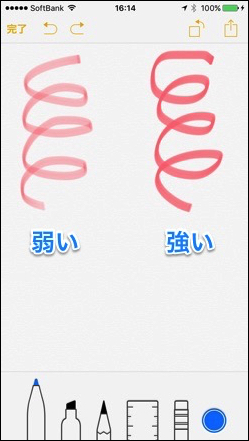
現時点では『メモ』しか対応していませんが、この機能によって生き生きとした描写が可能。
高機能なお絵かきアプリが3D Touchに対応すれば、相当凝った作品を作れそうですね。
トラックパッド化
感圧スケッチはとても便利そうですが、手書き入力以上に3D Touchで便利になったのはキーボード入力かもしれませんよ。
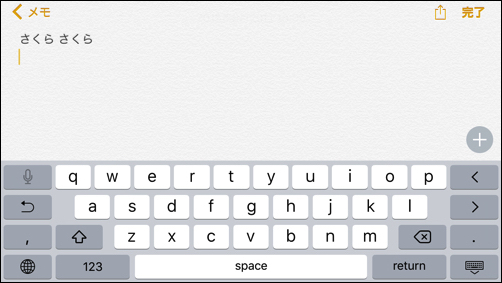
フリック入力に矢印キーがなくて、Androidやサードパーティ製のキーボードに比べて劣っていると言われていたiPhoneの標準キーボードですが、遂に選択位置が変更出来るように進化。
文字を入力している時キーボード部分を強く押すとカーソルのように好きな所に移動できるようになったので、ほぼ全ての作業をキーボード内で行えるようになりました。
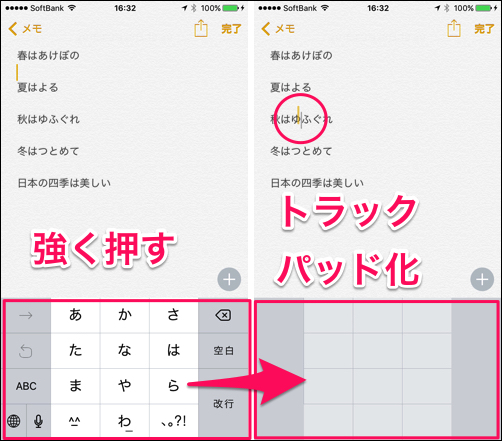
カーソル状態でもう一度強く押すと、範囲を選択することも可能なので、まさしくMacのトラックパッドみたいですね。
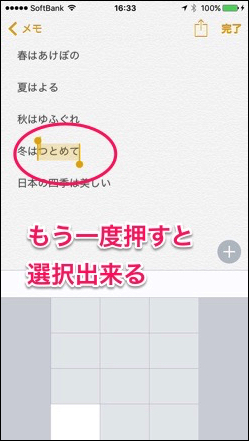
これで標準キーボードでも、サクサク文字が打てるようになりそうです。
マルチタスク
手書き入力、キーボード入力と、入力に様々な進化をもたらしてくれた3D Touchですが、入力以外の操作も大いにパワーアップさせてくれました。
iOS 9から、ホームボタンを2回押すことで出てくるマルチタスク表示も一新されましたよね。
今までとデザインが大きく変わったため、「なんで変えたんだ!」と残念がる声も多く上がっていましたが、実はこれは3D Touchに対応するための変化だったんです。
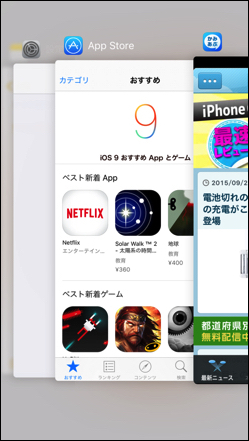
画面の左端を強く押しながら、右側から左側に勢いよく引っ張ると1個前に使っていたアプリに移動。
右側から中央くらいまで引っ張るとマルチタスク表示になり、ホームボタンを2回押したときとほぼ同じになります。
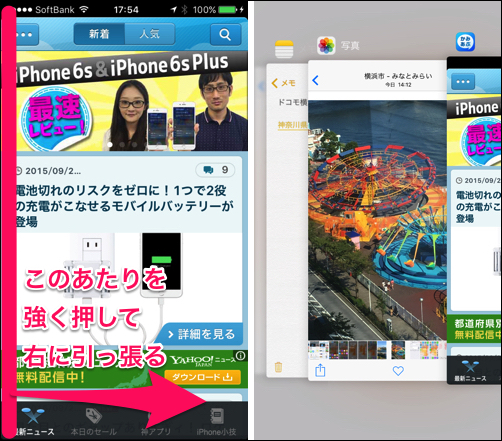
ちょっとコツが必要ですが、慣れればホームボタンに触れることなくマルチタスクを開けるのでとても便利ですよね。

ホームボタンの調子が悪くてアクセシビリティの「AssistiveTouch」を使っていたユーザーにはかなりの朗報ですよね。
Live Photos
3D Touchによって操作性が大いに変わったiPhone 6s/6s Plusですが、写真にも大きな革命を起こしました。
iPhone 6s/6s PlusではLive Photosという静止画と動画の中間の様な新しい写真が登場。
ぱっと見普通の写真ですが、画面を強く押している間だけ動画として再生。壁紙に設定していれば、ロック画面を強く押すことで再生されます。
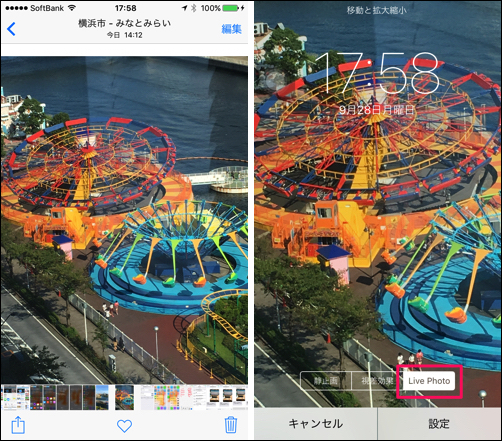
なお、Live Photosに対応していないデバイスやサービスでは静止画(普通の写真)として認識されるため、現時点での使い道はやや限られてしまうかもしれません…。
カメラ
Live Photosみたいな派手な変化ではありませんが、iPhone 6s/6s Plusではカメラも進化を遂げて、写真の確認が何倍も楽になりました。
画面左下のカメラロール部分を強く押せば、押している間だけ今まで撮影した写真を確認可能。
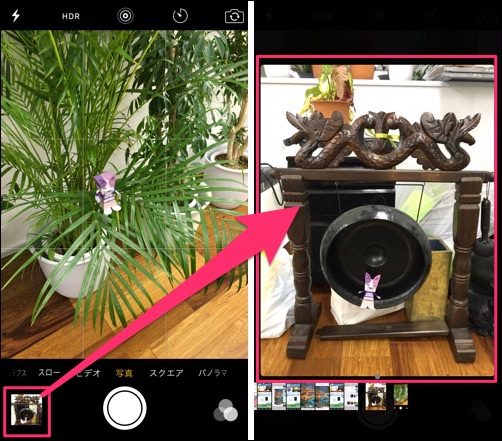
もう一度強く押せば、そのままカメラロールとして見ることも出来るので、確認後に撮影に戻ったり編集作業に入ったりもラクラク行えますね。
写真
『カメラ』アプリだけでなく、『写真』アプリから画像を見ているときの確認も楽になりましたよ。
写真一覧を見ているとき、強く押すことによって一時的に大きい写真として表示可能。
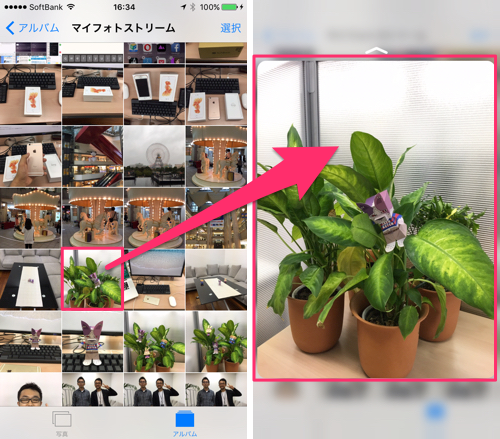
一覧画面の小さい写真だと分から無いことが多いので、特定の写真を探しているときなどに役立ちそうですね!
Safari
強く押して確認する機能は、写真だけでなくWebサイトを見る『Safari』にも適応されました。
Safariで気になるリンクがあったとき、強く押せばそのリンク先をちょっと見ることが出来ます。
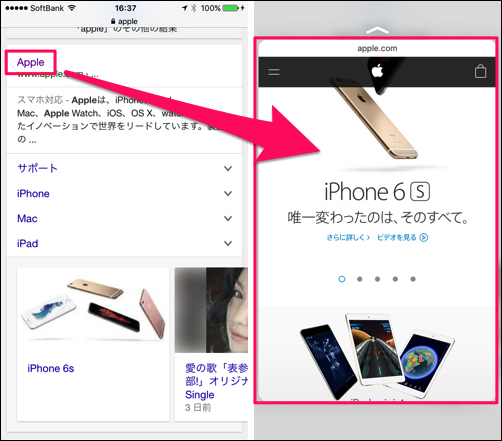
リンク先が新規タブで開くような広告ページだとちょっと面倒なので、リンクを開く前に判断できるのはありがたいですね。
メール
『Safari』と同様に、『メール』にも先読み機能が実装されました。
タイトルだけを見てもよく分からないメールがあったとき、強く押すとそのメールの一部を確認可能。
もう一度強く押せば、そのメールに直接入ることが出来ます。
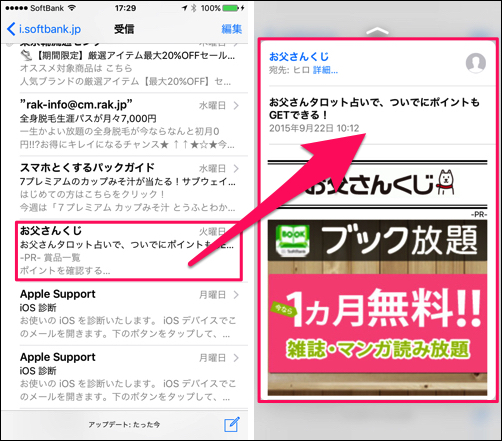
ちなみに、メッセージアプリでもほぼ同じ事が可能。ざっとどんなメールなのか識別が楽になりますね。
住所
3D Touchを活用すれば『Safari』や『メール』のリンク先読み機能だけでなく、地図の先読みも行えます。
住所のリンクがあったとき、強く押すことによってその住所の地図が表示。
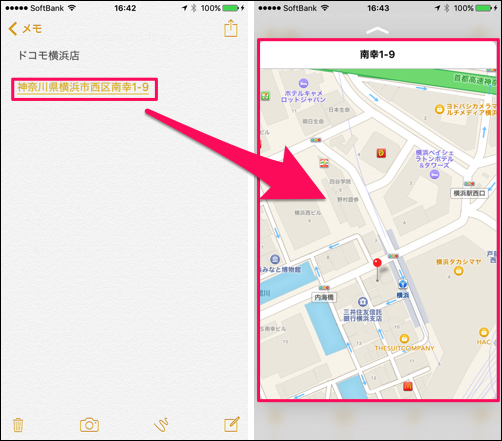
住所だけ聞いても今ひとつピンと来ませんが、周りの建物や近くにある駅が分かればなんとなく予想がつきますよね。
クイックアクション
ここまでいろいろなアプリで3D Touchの活用法を見てきましたが、iPhone 6s/6s Plusではそれぞれのアプリ画面だけでなく、ホーム画面からも3D Touchが活用できるんです。
ホーム画面のアプリアイコンを強く押すと、一部の操作をショートカットとしてホーム画面から行う事が可能。
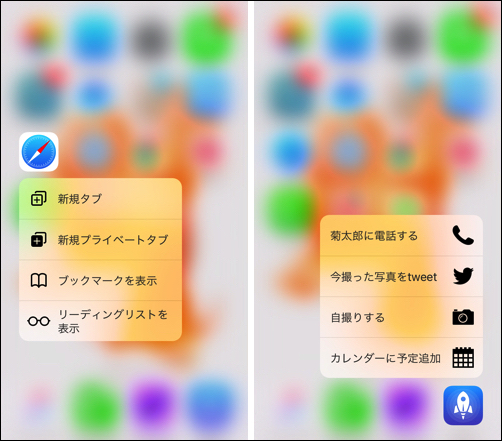
何回か手順を踏まないと行けなかった操作が、ホーム画面からほんの一瞬で出来てしまうのは大きいですね!
ただし現時点では、一部の標準アプリといくつかのサードバーティ製アプリのみが対応しているだけなので、まだまだ絶対的なアプリ数が少ない状況…。
しかし3D Touchは非常に便利な機能なので、ゆくゆくは「クイックアクション」をはじめ「感圧スケッチ」や「先読み機能」に対応するアプリも増えていくことが予想されます。
自動車にハンドルが欠かせないように、今後はiPhoneにとって3D Touchは欠かせない存在になっていくことでしょう。
様々な可能性を秘めた3D Touch。ぜひとも活用してくださいね!